

Caldera può essere usato come software RIP per la gestione dei profili supporti. È possibile effettuare le seguenti operazioni:
Installazione di un profilo supporti scaricato
Creazione di un nuovo profilo supporti
Copia e modifica di un profilo supporti esistente
Per ottenere i migliori risultati si consiglia caldamente di usare i profili supporti di Océ Colorado 1640.
Per prima cosa si deve scaricare un profilo supporti di Océ Colorado 1640, salvato in un file calpatch per Caldera (*.calpatch). Per ulteriori informazioni, vedere Scaricamento di un profilo supporti di Océ Colorado 1640.
|
Punto |
Operazione |
|
|---|---|---|
|
1 |
Aprire Caldera. |
|
|
2 |
Fare clic sull'icona [EasyMedia] nella barra delle applicazioni. Si apre una finestra. |
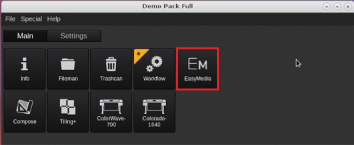 |
|
3 |
Selezionare l'icona stampante e fare clic su [Avanti]. |
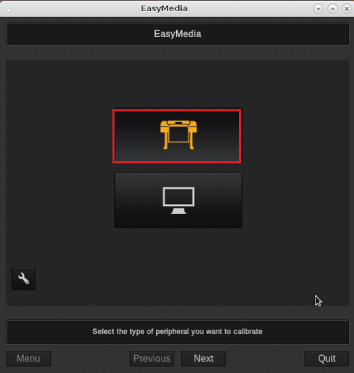 |
|
4 |
Selezionare la stampante e fare clic su [Avanti]. |
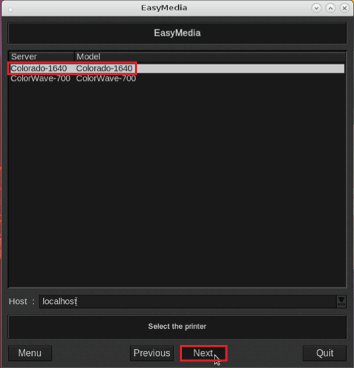 |
|
5 |
Fare clic su [Importa...] |
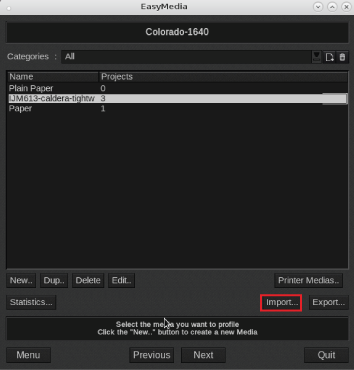 |
|
6 |
Fare clic su [Installa patch]. Si apre la finestra di selezione del file. |
|
|
7 |
Cercare il file calpatch (*.calpatch) e fare clic su [Carica]. Si apre una finestra con i profili. |
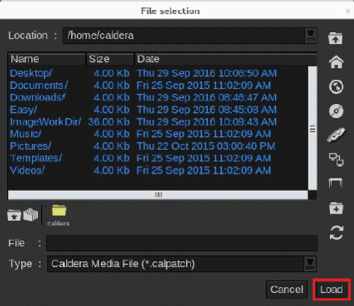 |
|
8 |
Selezionare i profili da installare e fare clic su [Installa selezione]. |
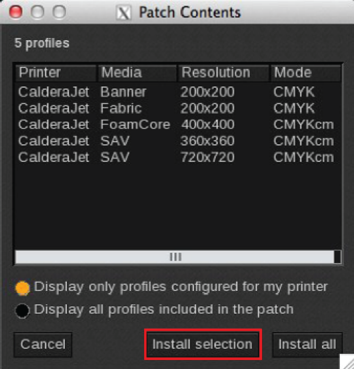 |
|
9 |
Compare un messaggio con il numero di profili installati. Fare clic su [OK]. |
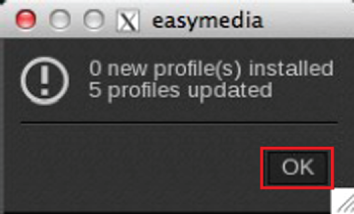 |
|
Punto |
Operazione |
|
|---|---|---|
|
1 |
Aprire Caldera. |
|
|
2 |
Fare clic sull'icona [EasyMedia] nella barra delle applicazioni. Si apre una finestra. |
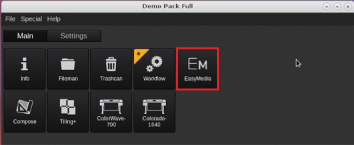 |
|
3 |
Selezionare l'icona stampante e fare clic su [Avanti]. |
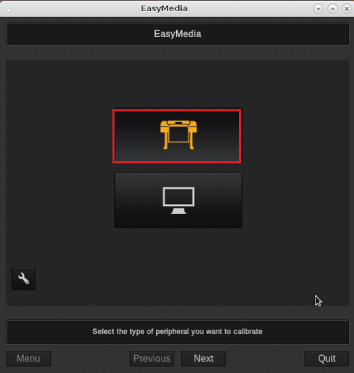 |
|
4 |
Selezionare la stampante e fare clic su [Avanti]. |
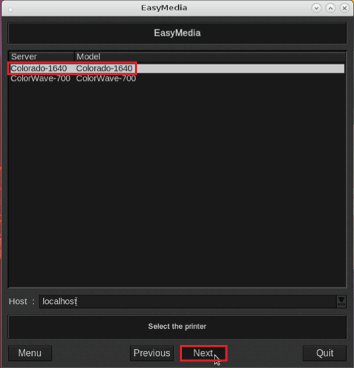 |
|
5 |
Selezionare i profili supporti da copiare e modificare. |
|
|
6 |
Fare clic su [Dup..]. Si apre una finestra. |
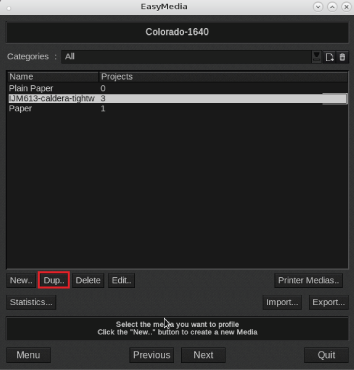 |
|
7 |
Inserire i valori nella finestra dei supporti. Per ulteriori informazioni sulle impostazioni generali consultare la documentazione di Caldera. È possibile modificare le impostazioni specifiche di Océ Colorado 1640:
|
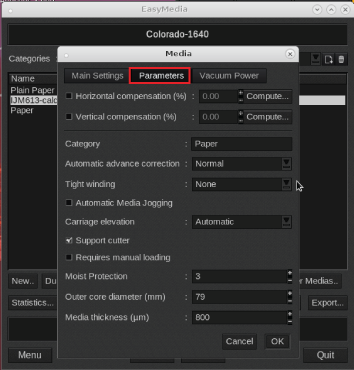 |
|
8 |
Fare clic su [OK]. La finestra si chiude. |
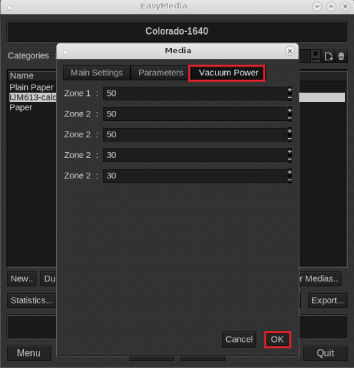 |
|
9 |
Fare clic su [Avanti]. |
 |
|
10 |
È possibile modificare le impostazioni specifiche di Océ Colorado 1640:
|
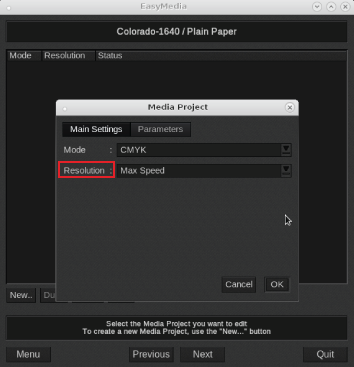 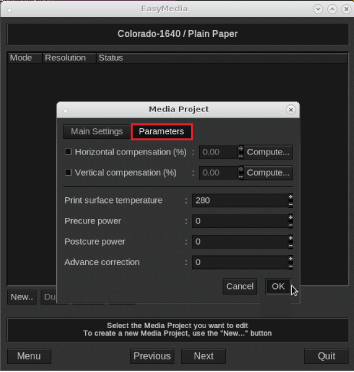 |
|
11 |
Fare clic su [OK]. |
Solo gli utenti esperti o i professionisti del colore possono creare un nuovo profilo supporti.
|
Punto |
Operazione |
|
|---|---|---|
|
1 |
Aprire Caldera. |
|
|
2 |
Fare clic sull'icona [EasyMedia] nella barra delle applicazioni. Si apre una finestra. |
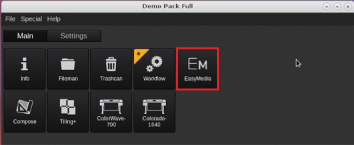 |
|
3 |
Selezionare l'icona stampante e fare clic su [Avanti]. |
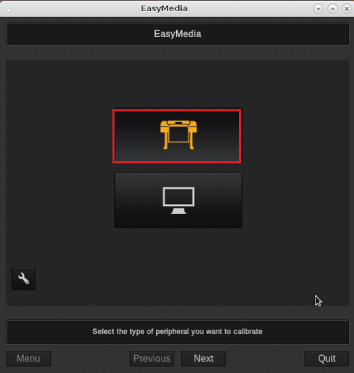 |
|
4 |
Selezionare la stampante e fare clic su [Avanti]. |
|
|
5 |
Fare clic su [Nuovo..]. Si apre una finestra. |
|
|
6 |
Per le impostazioni specifiche della Océ Colorado 1640: Scelta di una categoria supporti. |
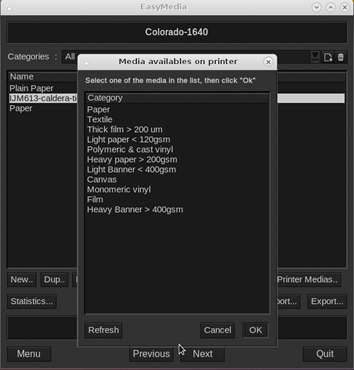 |
|
7 |
Fare clic su [OK]. |
|
|
8 |
Inserire i valori nella finestra dei supporti. Per ulteriori informazioni sulle impostazioni generali consultare la documentazione di Caldera. Per le impostazioni specifiche della Océ Colorado 1640:
|
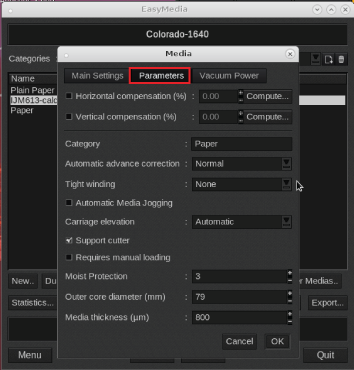 |
|
9 |
Fare clic su [OK]. La finestra si chiude. |
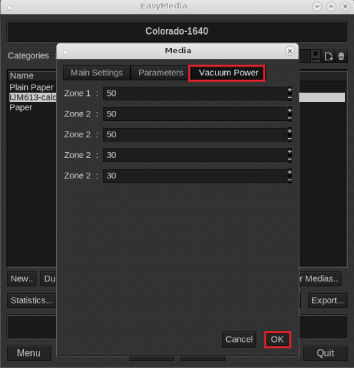 |
|
10 |
Fare clic su [Avanti]. |
 |
|
11 |
Per le impostazioni specifiche della Océ Colorado 1640:
|
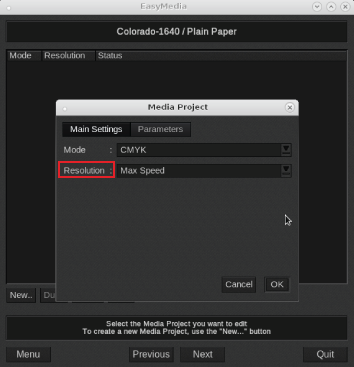 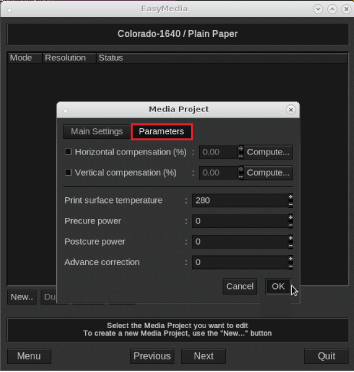 |
|
12 |
Fare clic su [OK]. |